Reklama
Istnieje wiele różnych sposobów robienia zrzutów ekranu na urządzeniu z Androidem. Niektóre są specyficzne dla producenta, inne dla całego systemu operacyjnego, a niektóre polegają na dedykowanych aplikacjach ze sklepu Google Play.
Zrozumienie opcji i określenie najlepszego rozwiązania dla konkretnego urządzenia może być trudne. Przyjrzyjmy się najczęstszym metodom wykonywania zrzutów ekranu z Androida i zapoznaj się z dwiema najlepszymi aplikacjami innych firm.
1. Użyj skrótu do zrzutów ekranu Androida
W dzisiejszych czasach robienie zrzutów ekranu przy użyciu wyłącznie urządzenia jest dziecinnie proste.
Naciśnij i przytrzymaj Moc + zmniejszanie głośności w tym samym czasie, zobaczysz krótką animację na ekranie, a następnie potwierdzenie na pasku powiadomień, że akcja się powiodła.
Umiejętność prawidłowego wyczucia czasu ma talent. Naciśnij przycisk zasilania zbyt wcześnie, a zablokujesz ekran urządzenia. Ale naciśnij przycisk głośności zbyt wcześnie, a skończysz na zmianie głośności.
Android Pie dodał skrót 13 najlepszych funkcji Androida 9.0 Pie, które musisz wypróbowaćAndroid 9.0 Pie jest już dostępny i oferuje niesamowite nowe funkcje. Oto przegląd najbardziej ekscytujących ulepszeń w Android Pie. Czytaj więcej zrobić zrzut ekranu w menu zasilania, jeśli uznasz to za wygodniejsze.
2. Użyj skrótów producenta
Nie wszystkie telefony używają standardowej metody Android.
Na przykład urządzenia Samsung wymagają naciśnięcia przycisku Power + Home zamiast tego zrobić zrzut ekranu. Następnie proces jest taki sam. Otrzymasz potwierdzenie na ekranie, a obraz stanie się widoczny w Twojej galerii.
Niektóre telefony używają standardowej metody, ale mają także dodatkowe opcje. Na przykład na niektórych urządzeniach Sony można nacisnąć przycisk Moc przycisk, aby uzyskać dostęp do menu opcji. Stamtąd możesz również robić zrzuty ekranu nagrywanie ekranu urządzenia z Androidem Najlepsze aplikacje do nagrywania ekranu dla AndroidaOto najlepsze aplikacje do nagrywania ekranu dla systemu Android oraz zaawansowana metoda, która umożliwia przechwytywanie screencastów i nie tylko. Czytaj więcej .
Telefony Motorola, LG i HTC używają standardowej metody.
3. Zrootuj swój telefon z Androidem
Wczesne wersje Androida nie pozwalały aplikacjom robić zrzutów ekranu bez rootowania. Była to funkcja bezpieczeństwa zaprojektowana, aby zapobiegać szpiegowaniu złośliwych plików i kradzieży prywatnych informacji.
Jednak, zrootowanie urządzenia z Androidem otwiera cię na świat możliwości. W Sklepie Play jest wiele aplikacji, które mają proste Zrobić zrzut ekranu przycisk, specjalnie do użytku na starych zrootowanych wersjach Androida. Zaokrągliliśmy niektóre z nich w najlepsze aplikacje na Androida do robienia lepszych zrzutów ekranu 5 najlepszych aplikacji na Androida do robienia lepszych zrzutów ekranuOczywiście możesz wykonywać podstawowe zrzuty ekranu na telefonie lub tablecie z Androidem - ale możesz robić o wiele więcej. Czytaj więcej .
4. Użyj aplikacji innych firm
Rzućmy okiem na kilka najlepszych aplikacji do zrzutów ekranu innych firm. Ich podstawowa funkcjonalność jest taka sama jak metoda standardowa, ale oferują kilka fajnych dodatkowych funkcji, które nie są dostępne natywnie.
Łatwy zrzut ekranu
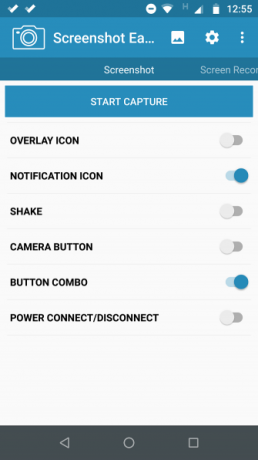
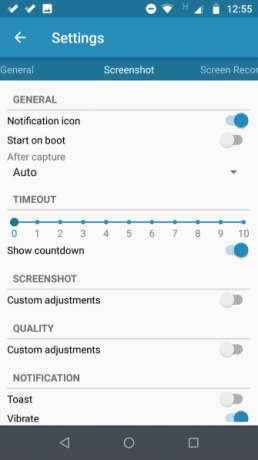
Pierwszą aplikacją do zrzutów ekranu jest Screenshot Łatwy. Ta aplikacja ma kilka wspaniałych funkcji użyteczności. Na przykład pozwala robić zdjęcia za pomocą przycisku nakładki ekranu, przycisku na pasku powiadomień, potrząsając urządzeniem lub widżetem.
Istnieje również kilka świetnych opcji post-shot. Możesz przycinać zrzuty ekranu, konwertować je do pliku ZIP, edytować kolory oraz dołączać znaczniki czasu i daty. Możesz zapisywać obrazy w formacie PNG lub JPG.
Wreszcie, Screenshot Łatwy ma możliwości nagrywania ekranu, w tym obsługę przewijania zrzutów ekranu.
Ściągnij:Łatwy zrzut ekranu (Wolny)
Super zrzut ekranu


Super Screenshot jest darmowy i nie zawiera reklam, co czyni go doskonałym wyborem dla użytkowników, którzy chcą czystej i łatwej w obsłudze aplikacji do zrzutów ekranu.
Być może jego najlepszą cechą jest możliwość przycinania zrzutów ekranu przed zapisaniem ich w pamięci. Pozwala także zmieniać rozmiar snapów, bazgrać je, dodawać notatki tekstowe i ustawiać różne filtry. Aby osiągnąć te same wyniki przy użyciu standardowej metody Android, musisz pobrać aplikację do edycji zdjęć.
Możesz zapisywać zdjęcia bezpośrednio na karcie SD telefonu, aby w razie potrzeby zaoszczędzić miejsce.
Ściągnij: Super zrzut ekranu (Wolny)
Może Cię również zainteresować aplikacje do robienia zrzutów ekranu i Aplikacje do zrzutów ekranu oparte na OCR które pomogą Ci szybko znaleźć zrzuty ekranu.
5. Na urządzeniach z systemem wcześniejszym niż Android 4.0
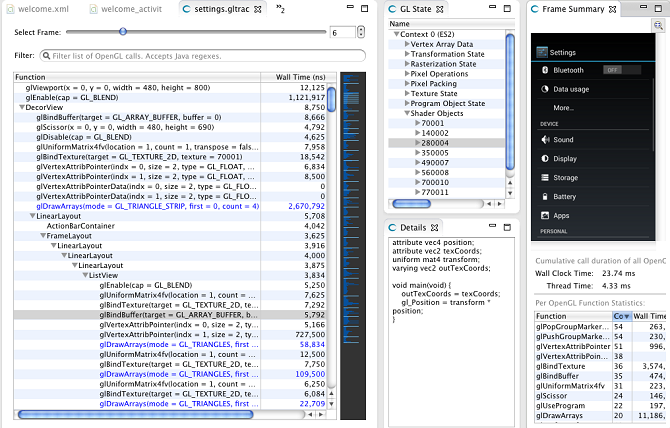
Przed wprowadzeniem Androida 4.0 Ice Cream Sandwich w październiku 2011 r. Nie było możliwości zrobienia zrzutu ekranu przy użyciu systemu operacyjnego.
Na szczęście niewiele osób korzysta ze starożytnych wersji Androida na swoich telefonach. Ale jeśli jesteś zmuszony używać Gingerbread lub Honeycomb - być może dlatego, że twoje główne urządzenie nie działa i używasz starej części zapasowej - musisz także wiedzieć, jak robić zrzuty ekranu.
Najlepszą metodą dla niezrootowanych urządzeń jest użycie zestawu Android SDK. Tak, konfiguracja jest uciążliwa, ale jest to najbardziej niezawodne podejście.
Możesz pobierz SDK z oficjalnej strony Androida. Instalowanie i konfigurowanie aplikacji SDK wykracza poza zakres tego artykułu, więc sprawdź Brak rootowania to zrzut ekranu aplikacja, jeśli chcesz prostszego interfejsu użytkownika.
Jakiej metody zrzutu ekranu z Androidem używasz?
Podsumowując, dopóki używasz Androida 4.0 lub nowszego (i prawdopodobnie tak jest), telefon może natywnie robić zrzuty ekranu. Jeśli szukasz dodatkowych opcji, skorzystaj z aplikacji innej firmy, a jeśli tak na starszej wersji Androida musisz zrootować urządzenie lub użyć komputera podanie.
Jeśli chcesz dowiedzieć się więcej o Androidzie, sprawdź zapasowe aplikacje na Androida, które należy wymienić i tamte informacyjne strony z Androidem 6 pouczających witryn z Androidem, które należy dziś dodać do zakładekWiedza na temat Androida może być trudna. Te pouczające witryny z Androidem są warte zakładek dla każdego miłośnika Androida. Czytaj więcej .
Dan to brytyjski emigrant mieszkający w Meksyku. Jest redaktorem naczelnym siostrzanej strony MUO, Blocks Decoded. W różnych okresach był redaktorem społecznym, kreatywnym i finansowym w MUO. Każdego roku można go spotkać w salonie wystawowym na targach CES w Las Vegas (ludzie PR, sięgnijcie!), A on robi wiele zakulisowych witryn…


